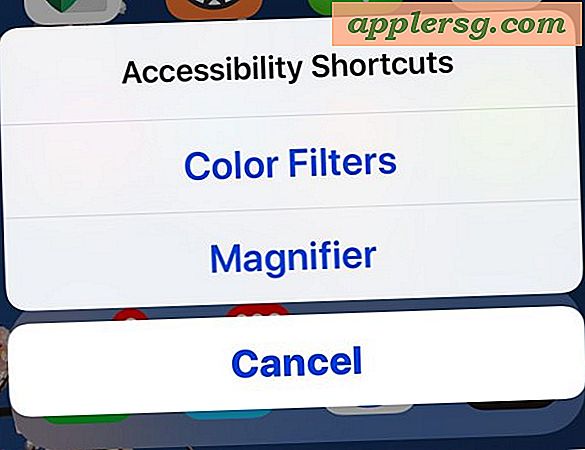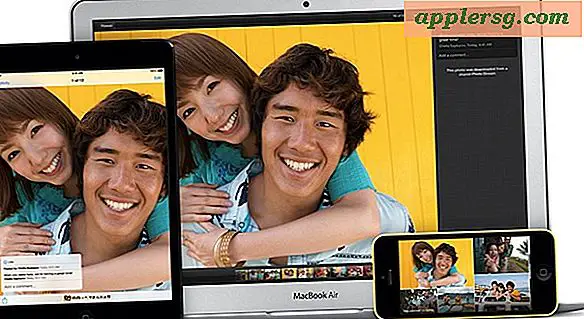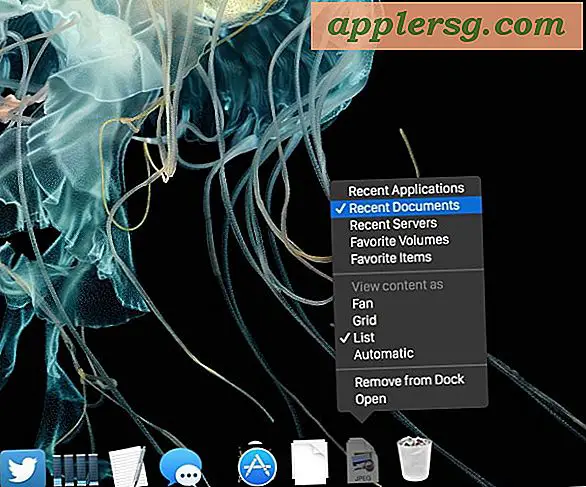Comment configurer les sauvegardes Time Machine dans Mac OS X

Time Machine est une solution de sauvegarde Mac simple intégrée à Mac OS X qui permet des sauvegardes automatisées et continues de fichiers, d'applications et du système d'exploitation lui-même. Time Machine facilite non seulement la maintenance des sauvegardes automatiques fréquentes d'un Mac, mais aussi la restauration à partir d'une sauvegarde en cas de problème, qu'il s'agisse de restaurer des fichiers ou même de restaurer l'intégralité de l'installation de Mac OS X.
Parce que la sauvegarde est une partie essentielle de la maintenance générale du système Mac, vous devez toujours avoir une solution de sauvegarde active. Comme beaucoup d'utilisateurs ne le font pas, nous verrons comment configurer Time Machine pour qu'il effectue des sauvegardes régulières d'un Mac.
Exigences de sauvegarde Time Machine
- Tout Mac avec une version vaguement moderne de MacOS ou Mac OS X (Sierra, Haute Sierra, El Capitaine, Yosemite, Mavericks, Mountain Lion, Snow Leopard etc)
- Un grand disque dur externe (celui-ci est de 5 To)
 qui sera dédié à Time Machine et connecté au Mac
qui sera dédié à Time Machine et connecté au Mac - Formatez le disque pour être compatible Mac avec l'Utilitaire de disque, donnez-lui un nom évident comme 'Sauvegardes Time Machine'
- Quelques minutes pour la configuration initiale de Time Machine
- Beaucoup de temps pour Time Machine pour exécuter sa première sauvegarde de l'ensemble du Mac
Vous devez vous assurer que le disque dur externe utilisé pour les sauvegardes Time Machine est au moins de la même taille que le disque dur interne du Mac, mais de préférence beaucoup plus grand. Par exemple, si vous disposez d'un disque interne de 512 Go, un disque externe de 5 To pour Time Machine permettrait de nombreuses sauvegardes complètes de ce disque Mac à différents moments, ce qui permet aux sauvegardes Time Machine de fonctionner Mac à différents moments, d'où le nom de la fonction logicielle).
Notez que vous pouvez également partitionner un seul lecteur à double usage en tant que Time Machine et stockage de fichiers, bien que dans cet article, nous supposions que vous n'utilisiez qu'un seul disque dur pour les sauvegardes Time Machine.
Une fois que vous avez rempli les conditions requises pour utiliser Time Machine, la configuration est un jeu d'enfant:
Comment configurer les sauvegardes automatiques Mac Time Machine dans Mac OS X
- Connectez le disque dur externe que vous utiliserez en tant que volume Time Machine au Mac si vous ne l'avez pas déjà fait
- Allez dans le menu Apple et allez dans "Préférences système", puis choisissez "Time Machine"
- Cliquez sur le bouton "Select Backup Disk ..."
- Choisissez le disque dur externe connecté que vous prévoyez d'affecter à Time Machine, puis cliquez sur "Utiliser le disque" (Facultatif: cochez "Crypter les sauvegardes" pour les utilisateurs FileVault et une plus grande sécurité)
- La bascule "Time Machine" devrait maintenant être réglée sur ON et vous verrez des données de sauvegarde comme la taille de la sauvegarde, l'espace disponible sur le volume Time Machine cible, la sauvegarde la plus ancienne, la dernière sauvegarde (les deux seront aucun sur un nouveau disque), et le prochain compte à rebours de sauvegarde - quand le compte à rebours de deux minutes frappe zéro la première sauvegarde Time Machine commencera, laissez-le commencer et finir
- * Facultatif mais recommandé, basculez l'interrupteur pour "Afficher Time Machine dans la barre de menus"




La toute première fois que vous exécutez Time Machine peut prendre un certain temps pour sauvegarder l'ensemble du Mac, car il copie littéralement chaque fichier, dossier et application du Mac sur le volume Time Machine en tant que sauvegarde complète.
Tout sur le Mac sera sauvegardé par défaut, ce qui est généralement recommandé et souhaité. Si vous disposez d'un dossier temporaire ou d'un autre répertoire ou de dossiers ou fichiers que vous ne souhaitez pas sauvegarder, vous pouvez exclure tout fichier ou dossier des sauvegardes Time Machine avec ces instructions.

C'est vraiment tout ce qu'il y a à faire. Maintenant que Time Machine est configuré, les sauvegardes se feront automatiquement en arrière-plan sur le Mac, tant que le disque dur Time Machine externe est connecté au Mac. Vous pouvez également interrompre ou arrêter les sauvegardes à tout moment, mais il est recommandé de les laisser continuer et de les sauvegarder souvent.
Une autre fonctionnalité très utile pour configurer et configurer Time Machine est que vous pouvez démarrer une sauvegarde manuellement à tout moment, ce qui est parfait pour terminer avant d'installer une nouvelle mise à jour du logiciel système ou de modifier un fichier ou un dossier système.
Pour les utilisateurs de Mac soucieux de la sécurité qui cherchent à sécuriser leurs sauvegardes Time Machine, vous pouvez également activer le cryptage de sauvegarde dans Time Machine. Ceci est particulièrement recommandé si vous voyagez avec un lecteur de sauvegarde Time Machine ou si vous utilisez le chiffrement de disque FileVault comme mesure de sécurité dans Mac OS X.
La redondance et les sauvegardes multiples sont également possibles et faciles à configurer avec Time Machine, bien que cela nécessite plusieurs disques durs dédiés, les utilisateurs peuvent apprendre à configurer des sauvegardes Time Machine redondantes ici si vous le souhaitez.
Time Machine est très facile, puissant et polyvalent. Il s'agit sans doute de la solution de sauvegarde la plus simple pour les utilisateurs de Mac, et l'intégration à Mac OS X rend le tout encore meilleur. Si vous n'avez pas encore de configuration de sauvegarde de Time Machine avec un disque dur externe dédié, nous vous recommandons fortement de prendre le temps de le faire, cela pourrait très bien vous être utile un jour.

 qui sera dédié à Time Machine et connecté au Mac
qui sera dédié à Time Machine et connecté au Mac